क्या आप Spotify गाने MP3 में डाउनलोड करना चाहते हैं? इस लेख में, आप सीखेंगे कि बिना प्रीमियम के Spotify संगीत, एल्बम और प्लेलिस्ट को MP3 में कैसे डाउनलोड करें, ताकि आप Spotify संगीत ऑफ़लाइन सुन सकें।
Spotify डिजिटल संगीत स्ट्रीमिंग बाजार में अग्रणी है, आप PC, Mac, Android और iOS उपकरणों पर Spotify संगीत स्ट्रीम कर सकते हैं। यदि आपके पास प्रीमियम खाता नहीं है, तो आप विज्ञापनों को ब्लॉक नहीं कर पाएंगे, उच्च गुणवत्ता वाला संगीत स्ट्रीम नहीं कर पाएंगे और ऑफ़लाइन आनंद लेने के लिए गाने, एल्बम, पॉडकास्ट और प्लेलिस्ट डाउनलोड नहीं कर पाएंगे। DRM प्रतिबंधों के कारण, आप Spotify ऐप के बिना कोई भी गाना नहीं चला सकते। एक बार जब आप सदस्यता रद्द कर देते हैं, तो आप अपने सभी डाउनलोड किए गए Spotify गाने, प्लेलिस्ट तक पहुंच खो देंगे।
कई Spotify उपयोगकर्ता पूछ सकते हैं: "क्या बिना प्रीमियम के Spotify संगीत डाउनलोड करना संभव है?" "क्या Spotify से MP3 फ़ाइलें निकालना संभव है?" और "क्या Spotify संगीत को MP3 में बदलने और MP3 प्लेयर पर चलाने का कोई तरीका है?" यदि आप विंडोज़ और मैक कंप्यूटर पर Spotify गाने को MP3 में डाउनलोड करने के लिए एक टूल की तलाश में हैं, तो हम आपको एक उपयोगी और शक्तिशाली टूल की अनुशंसा करेंगे। MP3 में Spotify संगीत डाउनलोड करें. इस लेख में हम आपको सर्वश्रेष्ठ से परिचित कराएंगे MP3 कन्वर्टर पर स्पॉटिफाई करें, और आपको दिखाएंगे कि स्पॉटिफाई संगीत और प्लेलिस्ट को मुफ्त में एमपी3 में कैसे बदलें।
ट्यून्सबैंक स्पॉटिफाई म्यूजिक कन्वर्टर एक उत्कृष्ट Spotify टू MP3 कन्वर्टर है, Spotify प्रीमियम और फ्री दोनों उपयोगकर्ता इसका उपयोग Spotify गाने MP3 में डाउनलोड करने के लिए कर सकते हैं। यह न केवल आपको Spotify से गाने, एल्बम, प्लेलिस्ट और पॉडकास्ट मुफ्त में डाउनलोड करने की सुविधा देता है, बल्कि आपको इसका समर्थन भी करता है। Spotify संगीत को DRM-मुक्त MP3 में बदलें, M4A, FLAC, WAV प्रारूप 10X गति तक। नवीनतम तकनीक को अपनाकर, यह परिवर्तित एमपी100 गानों में 3% मूल संगीत गुणवत्ता और ID3 टैग को संरक्षित करने में सक्षम है।
Spotify से MP3 रूपांतरण के बाद, आप बिना सदस्यता के हमेशा के लिए स्थानीय कंप्यूटर पर Spotify गाने सहेज सकेंगे, और ऑफ़लाइन प्लेबैक के लिए Spotify MP3 गाने किसी भी डिवाइस और प्लेयर पर स्थानांतरित कर सकेंगे। उदाहरण के लिए, आप Spotify गानों को USB ड्राइव, SD कार्ड, MP3 प्लेयर्स, iPod Nano, Shuffle, iOS, Android, PSP, Xbox, Windows Media Player, iTunes, आदि में स्थानांतरित कर सकते हैं।
Spotify से MP3 कन्वर्टर की विशेषताएं:
- Spotify संगीत और प्लेलिस्ट से विज्ञापन और DRM सुरक्षा निकालें।
- निःशुल्क खातों के साथ Spotify गाने, प्लेलिस्ट, एल्बम, कलाकार डाउनलोड करें।
- Spotify संगीत को MP3, WAV, FLAC, M4A अन्य ऑडियो प्रारूपों में बदलें।
- 5X उच्च गति पर दोषरहित ऑडियो गुणवत्ता के साथ Spotify संगीत को परिवर्तित करें।
- मूल ID3 टैग जानकारी को आउटपुट Spotify MP3 फ़ाइलों में सुरक्षित रखें।
- आउटपुट गुणवत्ता को अनुकूलित करें, 320kbps बिटरेट और 48,000Hz नमूना दर तक।
- Spotify MP3 गानों को iTunes या Windows Media Player पर सीडी में बर्न करें।
- Spotify गानों को MP3 प्लेयर, iPods, USB ड्राइव, स्मार्टफोन आदि में ट्रांसफर करें।
- बिना सदस्यता के हमेशा के लिए Spotify संगीत को कंप्यूटर पर स्थानीय फ़ाइलों के रूप में सहेजें।
MP3 में Spotify गाने कैसे डाउनलोड करें
TunesBank Spotify Music कन्वर्टर के साथ Spotify म्यूजिक लाइब्रेरी को MP3 फाइलों में कैसे बदलें, यह जानने के लिए विस्तृत चरणों का पालन करें।
चरण 1. TunesBank Spotify संगीत कनवर्टर स्थापित करें और चलाएं
अपने मैक या पीसी पर TunesBank Spotify म्यूजिक कन्वर्टर को डाउनलोड और इंस्टॉल करें। एक बार जब आप TunesBank कन्वर्टर लॉन्च कर लेते हैं, तो आपको अपने Spotify खाते में लॉग इन करना होगा।
चरण 2. ट्यून्सबैंक मुख्य होम में Spotify संगीत जोड़ें
उन गानों या प्लेलिस्ट का पता लगाएं जिन्हें आप कनवर्ट करना चाहते हैं, फिर उन्हें सीधे दाईं ओर "+" आइकन पर खींचें।
फिर, आप चेकबॉक्स को चेक करके लक्ष्य गीत चुन सकते हैं।
चरण 3. एमपी3 को आउटपुट स्वरूप के रूप में सेट करें
एक बार जब आपके वांछित Spotify गाने सफलतापूर्वक आयात हो जाते हैं, तो आप "सभी फाइलों को इसमें बदलें:" विकल्प में एमपी 3 प्रारूप का चयन कर सकते हैं। इसके अलावा, TunesBank आपको हर गाने के लिए अलग-अलग फॉर्मेट सेट करने की सुविधा भी देता है।
वैसे, आप मेनू बार > वरीयता पर नेविगेट कर सकते हैं, जहां से आप आउटपुट पथ, आउटपुट स्वरूप, बिट दर और नमूना दर सेट कर सकते हैं। Spotify से उच्च-गुणवत्ता वाले MP3 गाने प्राप्त करने के लिए, आप 320kbps बिटरेट का चयन कर सकते हैं।
चरण 4। Spotify संगीत को एमपी 3 फ्री में कनवर्ट करना शुरू करें
नीचे दाईं ओर "कन्वर्ट ऑल" बटन पर हिट करें, और ट्यून्सबैंक सॉफ्टवेयर तुरंत सभी चयनित Spotify गानों को उच्च गुणवत्ता वाले DRM-मुक्त MP3 ऑडियो में बदल देगा।
एक बार हो जाने के बाद, आप "समाप्त" अनुभाग में परिवर्तित Spotify MP3 गाने पा सकते हैं। सभी परिवर्तित Spotify संगीत फ़ाइलों को ब्राउज़ करने के लिए "आउटपुट फ़ाइल देखें" पर क्लिक करें।
अतिरिक्त टिप्स: Spotify गाने को MP3 प्लेयर्स, iPods में ट्रांसफर करें
1# कन्वर्टेड स्पॉटिफाई गानों को जेनेरिक एमपी3 प्लेयर्स में ट्रांसफर करें
सबसे पहले, अपने Sony Walkman, SanDisk, iRiver या अन्य MP3 प्लेयर को USB केबल के माध्यम से Windows PC से कनेक्ट करें। कनवर्ट की गई Spotify MP3 फ़ाइलों को Windows PC से अपने MP3 प्लेयर में ड्रैग करें। समाप्त होने पर, अपने एमपी3 प्लेयर को पीसी से बाहर निकालें।

2# कनवर्ट किए गए स्पॉटिफाई गानों को आईपॉड नैनो/शफल/क्लासिक/टच में ट्रांसफर करें
ITunes लॉन्च करें, और कनवर्ट किए गए Spotify गानों को iTunes लाइब्रेरी में ड्रैग और ड्रॉप करके आयात करें। इसके बाद, Apple USB केबल का उपयोग करके अपने iPod डिवाइस को iTunes से कनेक्ट करें। अंत में, Spotify गानों को अपने iPod डिवाइस में सिंक करें।
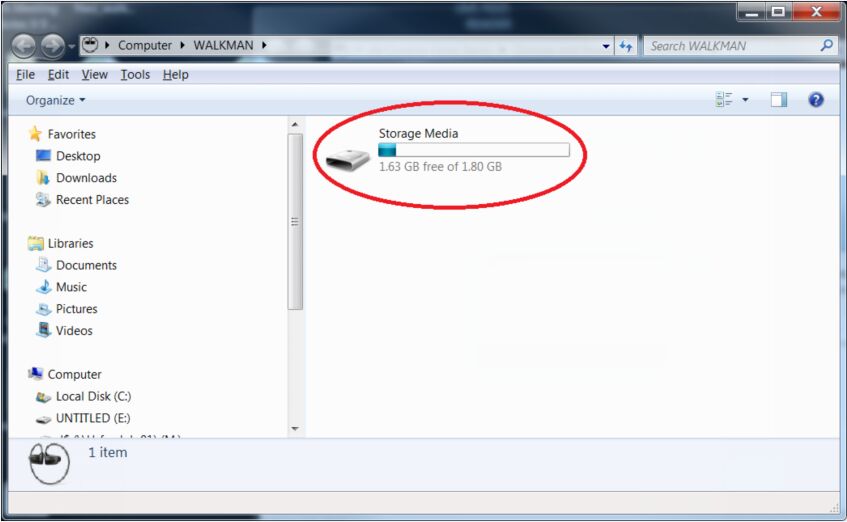
ट्यून्सबैंक स्पॉटिफाई म्यूजिक कन्वर्टर की मदद से, स्पॉटिफाई फ्री और प्रीमियम यूजर्स आसानी से स्पॉटिफाई गाने मुफ्त में डाउनलोड कर सकते हैं और स्पॉटिफाई गानों को डीआरएम-फ्री एमपी3, एम4ए एफएलएसी, डब्ल्यूएवी ऑडियो में उच्च गुणवत्ता के साथ बदल सकते हैं। अपने उपकरणों के लिए Spotify से MP3 और अन्य प्रारूपों में संगीत बदलने के लिए अब यह सहायक उपकरण प्राप्त करें!
संबंधित आलेख
- Spotify म्यूजिक को MP3 फॉर्मेट में कैसे बदलें
- प्रीमियम के बिना Spotify संगीत डाउनलोड करें
- प्रीमियम के बिना Spotify पॉडकास्ट डाउनलोड करें
- स्पॉटिफाई रिपर - रिप स्पॉटिफाई म्यूजिक टू एमपी3
- Spotify से फ्री में गाने कैसे डाउनलोड करें
- Spotify Music से DRM कैसे निकालें
- मैक पर Spotify म्यूजिक को एमपी3 में कैसे डाउनलोड करें
- Spotify म्यूजिक सॉन्ग्स पर विज्ञापनों को कैसे ब्लॉक करें
- अपने सभी पसंदीदा गानों को हमेशा के लिए कैसे सेव करें
- एमपी3 प्लेयर में Spotify म्यूजिक डाउनलोड करें
- Spotify म्यूजिक को iPods में कैसे डाउनलोड करें
- स्पॉटिफाई म्यूजिक को सीडी में कैसे बर्न करें?
- Spotify प्लेलिस्ट को iTunes में कैसे ट्रांसफर करें
















नमस्ते! मैं बस इस पोस्ट पर आपके पास मौजूद बेहतरीन डेटा के लिए बहुत-बहुत धन्यवाद देना चाहता हूं। मैं जल्द ही और अधिक जानकारी के लिए आपके ब्लॉग पर दोबारा आऊंगा।
मैं आपको यह बताने के लिए लिख रहा हूं कि मेरे बच्चे को आपका वेब ब्लॉग पढ़ने का कितना अच्छा अनुभव हुआ। उसने कई विवरणों पर ध्यान दिया, यह उल्लेख करने की आवश्यकता नहीं है कि कई लोगों को कुछ विशिष्ट चीजों में आसानी से महारत हासिल करने के लिए एक अद्भुत शिक्षण भावना का होना कैसा होता है। आपने निसंदेह हमारी अपनी इच्छा से ज़्यादा किया। इस विषय पर जेनेट को ये दिलचस्प, सुरक्षित, जानकारीपूर्ण और यहां तक कि अनूठे विचार दिखाने के लिए बहुत धन्यवाद।
अच्छी पोस्ट। मुझे प्रतिदिन अलग-अलग ब्लॉगों पर कुछ कठिन सिखाया जाता है। अन्य लेखकों की सामग्री पढ़ना और उनके स्टोर से कुछ न कुछ अनुसरण करना हमेशा प्रेरणादायक रहेगा। मैं अपने ब्लॉग की सामग्री के साथ कुछ का उपयोग करना चाहता हूं, चाहे आपको कोई आपत्ति हो या नहीं। स्वाभाविक रूप से मैं आपको आपके इंटरनेट ब्लॉग पर एक लिंक प्रदान करूंगा। साझा करने के लिए धन्यवाद।
हे भगवान! एक अविश्वसनीय लेख दोस्त. धन्यवाद, फिर भी मुझे आपके आरएसएस के साथ समस्या आ रही है। मुझे नहीं पता कि इसकी सदस्यता क्यों नहीं ले पा रहे हैं। क्या किसी को इसी तरह की आरएसएस समस्या हो रही है? जो कोई भी जानता हो कृपया उत्तर दें। धन्यवाद
नमस्ते! मैं बस इस पोस्ट पर आपको मिली अच्छी जानकारी के लिए बहुत-बहुत धन्यवाद देना चाहता हूं। मैं जल्द ही आपके ब्लॉग पर वापस आऊंगा।
मैं और मेरी पत्नी वास्तव में बहुत खुश हैं कि माइकल वेबलॉग का उपयोग करते समय मिली बहुमूल्य सिफारिशों के साथ अपने प्रारंभिक शोध को समाप्त करने में कामयाब रहे। यह बिल्कुल भी सरल नहीं है कि बहुत से लोग ऐसी तरकीबें बता दें जिन्हें कई लोग बेचने की कोशिश कर रहे हैं। और हम यह भी समझते हैं कि अब हमारे पास इसके लिए आभारी होने वाला लेखक है। आपके द्वारा किए गए सभी स्पष्टीकरण, सरल साइट मेनू, जिन रिश्तों को आप उत्पन्न करना संभव बनाते हैं - यह सब कुछ आश्चर्यजनक है, और यह हमारे बेटे के साथ-साथ हमारे परिवार को भी मदद कर रहा है कि वह विषय दिलचस्प क्यों है, और यह काफी जरूरी है। हर बात के लिए धन्यवाद।
जो कोई भी इस विषय के बारे में जानना चाहता है उसके लिए यह उपयुक्त ब्लॉग है। आपने देखा कि आपके साथ बहस करना वास्तव में कठिन है (ऐसा नहीं है कि मुझे वास्तव में aHa की आवश्यकता होगी)। आपने निश्चित रूप से उस विषय पर बिल्कुल नया मोड़ दिया है जिसके बारे में वर्षों से लिखा जा रहा है। बढ़िया सामान, बस बढ़िया!
एक ध्यान खींचने वाला संवाद मूल्य टिप्पणी है। मुझे लगता है कि आपको इस विषय पर और अधिक लिखना चाहिए, हो सकता है कि यह वर्जित विषय न हो लेकिन आम तौर पर लोग ऐसे विषयों पर बात करने के लिए पर्याप्त नहीं होते हैं। अगले इसपर। प्रोत्साहित करना
एक ज़बरदस्त हिस्सा, मैंने इसे बस एक सहकर्मी को दिया जो इस पर थोड़ा मूल्यांकन कर रहा था। और वास्तव में उसने मेरे लिए नाश्ता खरीदा क्योंकि मैंने यह उसके लिए खोजा था.. मुस्कुराइए। तो मुझे इसे दोबारा कहने दीजिए: इस सौगात के लिए धन्यवाद! लेकिन हाँ, इस पर चर्चा करने के लिए समय बिताने के लिए धन्यवाद, मैं इसके बारे में दृढ़ता से महसूस करता हूँ और इस विषय पर और अधिक पढ़ना पसंद करता हूँ। यदि संभव हो, तो जैसे-जैसे आप अनुभवी होते जाएंगे, क्या आप अपने ब्लॉग को अधिक जानकारी के साथ अपडेट करने पर विचार करेंगे? यह मेरे लिए बेहद मददगार है. इस ब्लॉग पोस्ट के लिए बहुत - बहुत आभार!
इस साइट पर आपके सभी प्रयासों के लिए बहुत-बहुत धन्यवाद। ऐली को इंटरनेट अनुसंधान के लिए समय निकालने में आनंद आता है और यह समझना वास्तव में आसान है कि ऐसा क्यों है। हममें से बहुत से लोग वेबसाइट के माध्यम से आपके द्वारा मूल्यवान ट्रिक्स तैयार करने के शक्तिशाली तरीकों के बारे में नोटिस करते हैं और साथ ही इस विषय पर दूसरों की भागीदारी को प्रोत्साहित करते हैं ताकि हमारा पसंदीदा बच्चा बहुत कुछ सीख सके। नए साल के बाकी समय में आनंद लें। आप अद्भुत कार्य करने वाले व्यक्ति हैं।
बहुत बढ़िया पोस्ट, मुझे वास्तव में यह वेबसाइट बहुत पसंद है, इसे जारी रखें
इस मामले पर जानकार लोगों की तलाश करना कठिन है, लेकिन ऐसा लगता है जैसे आप जानते हैं कि आप किस बारे में बात कर रहे हैं! धन्यवाद
मैं केवल आपको यह बताने के लिए टिप्पणी कर रहा हूं कि मेरे मित्र की बेटी को ब्लॉग पढ़कर जो शानदार अनुभव प्राप्त हुआ। उसने कई मुद्दों की खोज की, विशेष रूप से यह कि एक अद्भुत प्रशिक्षण चरित्र कैसा होता है जिससे औसत दर्जे के लोग वास्तव में आसानी से कुछ कठिन चीजों में महारत हासिल कर सकें। आपने निस्संदेह आगंतुकों की अपेक्षाओं को पार कर लिया। जेनेट को विषय के बारे में जानकारीपूर्ण, भरोसेमंद, खुलासा करने वाली और आसान युक्तियाँ दिखाने के लिए धन्यवाद।
मैं प्रभावित हुआ, मुझे कहना होगा। वास्तव में मुझे शायद ही कभी कोई ऐसा ब्लॉग मिला हो जो शिक्षाप्रद और मनोरंजक दोनों हो, और मैं आपको बता दूं, आपने बिल्कुल सही काम किया है। आपका विचार उत्तम है; कठिनाई ऐसी चीज़ है जिसके बारे में पर्याप्त लोग समझदारी से बात नहीं कर रहे हैं। मैं बहुत खुश हूँ कि इससे संबंधित एक चीज़ की खोज में मुझे यह मिल गया।
लोगों को इस साइट से पढ़ने का असाधारण शानदार अवसर प्रदान करने के लिए आपका बहुत-बहुत धन्यवाद। आपके द्वारा प्राप्त नवीनतम मार्गदर्शन को देखने के लिए सप्ताह में तीन बार आपकी वेबसाइट पर आना मेरे और मेरे कार्यालय के साथियों के लिए बहुत अच्छा और बहुत अच्छा समय होता है। और निःसंदेह, मैं आपके द्वारा दिए गए अविश्वसनीय सुझावों से निश्चित रूप से प्रेरित हूं। इस पोस्ट में कुछ 3 विचार बिल्कुल सर्वश्रेष्ठ हैं जो मुझे अब तक मिले हैं।
लोगों को इस ब्लॉग से महत्वपूर्ण रहस्यों को खोजने का असाधारण विशेष अवसर प्रदान करने के लिए बहुत-बहुत धन्यवाद। यह मेरे लिए व्यक्तिगत रूप से और मेरे कार्यालय के सहकर्मियों के लिए बहुत फायदेमंद होने के साथ-साथ बहुत मज़ेदार भी हो सकता है कि आप एक सप्ताह में कम से कम तीन बार आपकी वेबसाइट पर खोज कर यह पता लगा सकें कि आपके पास कौन सी ताज़ा चीज़ें होंगी। बेशक, हम आपके द्वारा दिए गए शानदार ज्ञान से हर समय संतुष्ट हैं। इस लेख में चयनित 4 विचार वास्तव में हमारे अब तक के सबसे अधिक लाभकारी हैं।
सभी को इस वेब साइट से पढ़ने का बेहद शानदार अवसर देने के लिए बहुत-बहुत धन्यवाद। यह वास्तव में बहुत अच्छा है और मेरे और मेरे कार्यालय के परिचितों के लिए आपके नवीनतम मार्गदर्शन को जानने के लिए 3 दिनों में कम से कम 7 बार आपकी वेबसाइट पर खोज करना एक अच्छा समय है। और अंत में, मैं आपके द्वारा दी गई सभी आश्चर्यजनक अवधारणाओं से हमेशा प्रभावित होता हूं। इस पोस्ट के कुछ क्षेत्र विशेष रूप से हमारे अब तक के सबसे प्रभावशाली क्षेत्र हैं।
सभी को इस वेबसाइट से पढ़ने का बेहद शानदार अवसर देने के लिए बहुत-बहुत धन्यवाद। यह हमेशा बहुत आनंददायक होता है और साथ ही, मेरे और मेरे कार्यालय के दोस्तों के लिए सप्ताह में कम से कम तीन बार आपके नवीनतम मार्गदर्शन को जानने के लिए ब्लॉग पर जाना बहुत अच्छा समय होता है। और अंत में, मैं आपके द्वारा परोसी गई लुभावनी चीजों से निश्चित रूप से आश्चर्यचकित हूं। इस पोस्टिंग में कुछ 3 तथ्य स्पष्ट रूप से मेरे अब तक के सबसे प्रभावी हैं।
मैं और मेरे लोग आपकी वेबसाइट पर पाए गए महान उपयोगी सुझावों का विश्लेषण कर रहे थे, तभी अचानक एक भयानक संदेह सामने आया कि मैंने उनके लिए आपके प्रति सम्मान व्यक्त नहीं किया था। इसलिए युवा इन्हें देखकर प्रेरित होते हैं और इनका उपयोग करने लगे हैं। मैं वास्तव में मददगार होने के साथ-साथ इस तरह के उपयोगी विषयों के लिए आपकी सराहना करता हूं जिनके बारे में लाखों लोग वास्तव में जानने के लिए उत्सुक हैं। पहले आपकी सराहना न व्यक्त करने के लिए हमें खेद है।
मुझे इस विशेष दुविधा से बचाने के लिए लेखक के प्रति अपनी सराहना व्यक्त करनी चाहिए। पूरे इंटरनेट पर घूमने और ऐसी राय मिलने के बाद जो फायदेमंद नहीं थीं, मुझे विश्वास हो गया कि मेरा जीवन समाप्त हो गया है। अपने संपूर्ण ब्लॉग पोस्ट के माध्यम से आपके द्वारा हल किए गए मुद्दों के उत्तरों के बिना जीवित रहना एक महत्वपूर्ण मामला है, साथ ही वे मुद्दे जो नकारात्मक तरीके से मेरे पूरे करियर को नुकसान पहुंचा सकते थे यदि मैंने ब्लॉग पर ध्यान नहीं दिया होता। लगभग हर चीज़ को नियंत्रित करने की आपकी प्रतिभा और दयालुता मूल्यवान थी। मुझे यकीन नहीं है कि अगर मैंने इस तरह की कोई चीज़ नहीं खोजी होती तो मैंने क्या किया होता। इस बिंदु पर अपने भविष्य के बारे में सोचना संभव है। आपकी विशिष्ट और प्रभावी सहायता के लिए बहुत-बहुत धन्यवाद। मैं किसी ऐसे व्यक्ति को आपके ब्लॉग का प्रस्ताव देने में दोबारा नहीं सोचूंगा जिसे इस विषय पर मार्गदर्शन मिलना चाहिए।
इस वेबसाइट पर आपके प्रत्येक प्रयास के लिए धन्यवाद। मेरी बेटी जांच के लिए समय निकालने में आनंद लेती है और यह समझना आसान है कि ऐसा क्यों है। मैं इस वेब साइट के माध्यम से व्यावहारिक सुझाव देने के सभी सम्मोहक तरीके सीखता हूं और उस बिंदु पर अन्य लोगों की प्रतिक्रिया आकर्षित करता हूं और मेरी सरल राजकुमारी वास्तव में बहुत कुछ सीख रही है। बाकी के वर्ष में आनंद लें। आप वाकई बहुत बढ़िया काम कर रहे हैं.
मैं निश्चित रूप से इस वेबसाइट पर आपके द्वारा दिए जा रहे सभी सुंदर कदमों के लिए आपका आभार व्यक्त करने में सक्षम होने के लिए एक छोटा सा नोट लिखना चाहता था। मेरी व्यापक इंटरनेट खोज को अंततः मेरे सबसे अच्छे दोस्तों के साथ आदान-प्रदान करने के लिए शानदार सामग्री से सम्मानित किया गया है। मैं कहना चाहूंगा कि हममें से कई साइट विज़िटर वास्तव में बेहद भाग्यशाली हैं कि हम व्यावहारिक अवधारणाओं वाले बहुत सारे प्रतिभाशाली पेशेवरों के साथ एक उपयोगी समुदाय में रहते हैं। मैं वेबपेज का उपयोग करने के लिए वास्तव में भाग्यशाली महसूस करता हूं और यहां पढ़ने के लिए और अधिक रोमांचक समय की प्रतीक्षा कर रहा हूं। बहुत सी चीज़ो के लिए पुनः धन्यवाद।
मैं आपको यह समझाने के लिए भी लिख रहा हूं कि मेरी चचेरी बहन की राजकुमारी को आपकी साइट देखकर जो अद्भुत अनुभव हुआ। उसे बहुत सारी चीज़ें मिलीं, जिसमें यह भी शामिल था कि दूसरों को सटीक रूप से निर्दिष्ट जटिल विषयों को आसानी से जानने देने के लिए एक अविश्वसनीय मदद करने वाली प्रकृति कैसी होती है। आपने वास्तव में विज़िटरों के अपेक्षित परिणामों से अधिक कार्य किया। एथेल को उस विषय के बारे में दिलचस्प, सुरक्षित, व्याख्यात्मक और यहां तक कि मजेदार सुझाव देने के लिए धन्यवाद।
मुझे यह टिप्पणी करते हुए खुशी हो रही है कि मेरी बेटी को आपके ब्लॉग के माध्यम से मिले अद्भुत अनुभव के बारे में आपको बताने के लिए टिप्पणी की गई है। उन्होंने कई मुद्दों को समझा, जिसमें यह भी शामिल था कि पुरुषों और महिलाओं को विभिन्न प्रकार के उन्नत मुद्दों को सहजता से समझने के लिए एक बहुत ही प्रभावी मदद करने वाला मूड होना कैसा होता है। निसंदेह तुमने हमारी उम्मीदों से ज़्यादा किया। इस विषय पर तान्या को बहुमूल्य, स्वस्थ, शिक्षाप्रद और मज़ेदार विचार वितरित करने के लिए मैं आपकी सराहना करता हूँ।
मेरी पत्नी और मैं पूरी तरह से संतुष्ट थे कि एर्विन वेब पेज से प्राप्त विचारों के माध्यम से अपना होमवर्क करने में कामयाब रहा। यह बिल्कुल भी सरल नहीं है कि आप ऐसे रहस्य मुफ्त में दे दें जिनसे आम तौर पर बाकी लोग पैसा कमा रहे हों। और अब हम पूरी तरह समझ गए हैं कि हमें इसके लिए आपको धन्यवाद देने की जरूरत है। आपके द्वारा किए गए सभी स्पष्टीकरण, सरल वेब साइट नेविगेशन, दोस्ती को बढ़ावा देने में आप मदद कर सकते हैं - यह ज्यादातर असाधारण है, और यह हमारे बेटे और हमें यह मानने में मदद कर रहा है कि यह मामला अद्भुत है, जो निश्चित रूप से विशेष रूप से मौलिक है। हरचीज के लिए धन्यवाद!
मैं और मेरी पत्नी काफी संतुष्ट महसूस कर रहे थे कि एर्विन आपके ब्लॉग से प्राप्त विचारों के आधार पर अपना होमवर्क करने में कामयाब रहा। यह कभी-कभी भ्रमित करने वाला होता है कि संभवतः उन अवधारणाओं का उपहार बनाया जाए जिन्हें अन्य लोग बेच रहे होंगे। और हमें यह भी पता चल गया है कि अब हमारे पास इसके लिए आभारी होने के लिए ब्लॉग स्वामी है। आपके द्वारा किए गए अधिकांश स्पष्टीकरण, सरल साइट मेनू, दोस्ती बनाने में आप सहायता कर सकते हैं - यह ज्यादातर उत्कृष्ट है, और यह वास्तव में हमारे बेटे के साथ-साथ हमें भी यह समझने में मदद कर रहा है कि यह विषय रोमांचक है, जो निश्चित रूप से अविश्वसनीय रूप से आवश्यक है। हर चीज़ के लिए बहुत धन्यवाद!
मैं इस वेबसाइट पर आपके द्वारा दी जा रही इन अद्भुत अवधारणाओं के लिए आपकी सराहना करने के लिए बस एक सरल शब्द भेजना चाहता था। मेरी व्यापक इंटरनेट जांच को आखिरकार मेरे दोस्तों और परिवार के साथ आदान-प्रदान करने की शानदार रणनीतियों के साथ पहचाना गया है। मैं घोषणा करूंगा कि हममें से अधिकांश पाठक बहुत भाग्यशाली हैं कि हम ऐसे शानदार समुदाय में रहते हैं जहां बहुत सारे दिलचस्प विचारों वाले अद्भुत लोग हैं। मैं आपकी संपूर्ण वेब साइट का उपयोग करके वास्तव में खुश महसूस करता हूं और यहां पढ़ने के लिए और भी अधिक आनंददायक मिनटों की प्रतीक्षा कर रहा हूं। सारी जानकारी के लिए एक बार फिर से शुक्रिया।
इस मामले में आपके द्वारा दिखाए गए आपके उल्लेखनीय सिद्धांतों के लिए आपको एक बार फिर से बहुत-बहुत धन्यवाद देने के लिए आपको यह टिप्पणी करने की आवश्यकता है। यह आपके लिए अजीब उदारता रही है कि आपने वही चीज़ मुफ्त में पेश की जिसे बहुत से लोग अपने लिए कुछ पैसे कमाने के लिए इलेक्ट्रॉनिक पुस्तक के रूप में विपणन करते थे, विशेष रूप से यह देखते हुए कि यदि आप चाहें तो आप ऐसा कर सकते थे। ये चीजें यह समझने का एक शानदार तरीका भी बन गईं कि कई लोगों में इस स्थिति के बारे में सच्चाई को और अधिक जानने के लिए मेरे जैसा ही उत्साह है। मुझे लगता है कि जो लोग आपकी साइट को ध्यान से पढ़ते हैं उनके लिए आगे और भी सुखद स्थितियाँ हैं।
मैं इस विशेष घटना से मुझे बचाने के लिए इस लेखक को अपना धन्यवाद व्यक्त करना चाहता हूं। पूरे नेट पर खोजबीन करने और ऐसे प्रस्ताव ढूंढने के बाद जो शक्तिशाली नहीं थे, मुझे लगा कि मेरा जीवन समाप्त हो गया है। आपके लेख की सामग्री के माध्यम से आपके द्वारा सुलझाए गए मुद्दों के मौजूदा समाधानों को छोड़कर, यह एक गंभीर मामला है, और यदि मैंने आपके वेब ब्लॉग पर ध्यान नहीं दिया होता तो ये मेरे पूरे करियर को नकारात्मक रूप से नुकसान पहुंचा सकते थे। बहुत सी चीज़ों को नियंत्रित करने में आपकी अपनी व्यक्तिगत क्षमता और दयालुता उत्कृष्ट थी। मुझे यकीन नहीं है कि अगर मुझे इस तरह का कोई समाधान नहीं मिला होता तो मैं क्या करता। मैं इस समय अपने भविष्य के बारे में सोच सकता हूं। आपकी कुशल और परिणामोन्मुखी मदद के लिए बहुत-बहुत धन्यवाद। मैं किसी ऐसे व्यक्ति को आपके ब्लॉग पोस्ट का प्रस्ताव देने में दो बार नहीं सोचूंगा जिसे इस स्थिति में सहायता की आवश्यकता है।
मैं इस बात का जिक्र नहीं कर रहा हूं कि मेरे लोग आपकी वेबसाइट से बेहतरीन तकनीकों को देख रहे थे, तभी अचानक मुझे एक भयानक संदेह हुआ कि मैंने उन रणनीतियों के लिए साइट के मालिक को धन्यवाद नहीं दिया है। महिलाएं निश्चित रूप से उन्हें सीखने में बहुत रुचि रखती थीं और वास्तव में उन चीज़ों का आनंद ले रही थीं। वास्तव में बहुत दयालु होने के लिए धन्यवाद और फिर विभिन्न प्रकार की अच्छी जानकारी प्राप्त करने के लिए धन्यवाद जिसके बारे में अधिकांश लोग वास्तव में जागरूक होने के लिए उत्सुक हैं। पहले सराहना व्यक्त न करने के लिए हमें गंभीर खेद है।
मैं वास्तव में इस वेबसाइट पर आपके द्वारा दिए जा रहे कुछ अद्भुत निर्देशों के लिए आपकी सराहना करने के लिए एक टिप्पणी पोस्ट करना चाहता था। मेरे अविश्वसनीय रूप से लंबे इंटरनेट लुकअप को अंततः मेरे दोस्तों और परिवार के साथ लिखने के लिए समझदार अंतर्दृष्टि के साथ मुआवजा दिया गया है। मैं इस बात पर जोर देना चाहूंगा कि हममें से कई साइट विज़िटर वास्तव में बहुत ही उपयोगी तकनीकों वाले बहुत से प्यारे लोगों के साथ एक उपयोगी समुदाय में मौजूद होने के लिए भाग्यशाली हैं। मैं आपकी पूरी वेबसाइट का उपयोग करने के लिए काफी भाग्यशाली महसूस करता हूं और यहां पढ़ने के लिए और भी बहुत सारे अद्भुत समय की प्रतीक्षा कर रहा हूं। बहुत सी बातों के लिए आपका एक बार फिर से धन्यवाद।
मैं आपके लिए एक छोटा सा नोट बनाना चाहता था ताकि आप इस वेबसाइट पर आपके द्वारा साझा किए गए अद्भुत तरीकों के लिए एक बार फिर से धन्यवाद कह सकें। यह आपके लिए बहुत ही उदारतापूर्ण बात है कि आप स्वतंत्र रूप से वही बता सकते हैं जो बहुत से लोगों ने स्वयं कुछ आटा बनाने में मदद करने के लिए ई-पुस्तक के रूप में प्रदान किया होगा, विशेष रूप से अब जब आप चाहें तो संभवतः ऐसा कर सकते थे। ये तरकीबें यह सुनिश्चित करने का एक अच्छा तरीका भी हैं कि किसी और को भी इस मुद्दे पर सच्चाई जानने के लिए मेरी तरह ही उत्सुकता हो। मैं जानता हूं कि आपके ब्लॉग पोस्ट को देखने वाले लोगों के लिए भविष्य में कुछ और आनंददायक अवसर आएंगे।
मैं आपको उस असाधारण खोज से अवगत कराने के लिए लिख रहा हूं जो मेरे चचेरे भाई की बेटी को आपका वेब ब्लॉग देखकर मिली। उसने बहुत सारे टुकड़े उठाए, जिसमें यह भी शामिल है कि एक अद्भुत शिक्षण चरित्र का होना कैसा होता है, जिससे अधिकांश लोगों को स्पष्ट रूप से पूरी तरह से समझ में आ जाए कि काम करना कठिन है। आपने निःसंदेह मेरी अपेक्षाओं से अधिक कार्य किया। ग्लोरिया को इस विषय पर ऐसे आवश्यक, विश्वसनीय, जानकारीपूर्ण और यहां तक कि अच्छे सुझाव देने के लिए धन्यवाद।
मैं उन लोगों की सहायता करने वाली आपकी दयालुता के प्रति अपना सम्मान व्यक्त करना चाहता हूं जिन्हें इस चिंता में सहायता की आवश्यकता है। संदेश को चारों ओर प्रसारित करने की आपकी अपनी प्रतिबद्धता अत्यधिक व्यावहारिक प्रतीत होती है और इसने हर मामले में मेरे जैसे पुरुषों और महिलाओं को अपनी महत्वाकांक्षाओं तक पहुंचने की अनुमति दी है। आपका संपूर्ण उपयोगी दिशानिर्देश मेरे लिए और मेरे साथी कर्मचारियों के लिए बहुत अधिक मायने रखता है। धन्यवाद; हम में से हर एक से.
मुझे उन लोगों को सहायता देने की आपकी दयालुता के प्रति अपनी प्रशंसा व्यक्त करनी है जिन्हें इस क्षेत्र में सहायता की नितांत आवश्यकता है। संदेश पहुंचाने के लिए आपका वास्तविक समर्पण अविश्वसनीय रूप से प्रभावी रहा है और इसने मेरे जैसे व्यक्तियों को अपने सपने हासिल करने में सक्षम बनाया है। आपके नए रोचक तथ्य मेरे जैसे व्यक्ति के लिए और मेरे सहकर्मियों के लिए बहुत कुछ दर्शाते हैं। नमस्कार; हम में से हर एक से.
इस वेबसाइट पर आपकी पूरी मेहनत के लिए धन्यवाद। डेबी को जांच में भाग लेना पसंद है और यह स्पष्ट है कि क्यों। मैं और मेरी पत्नी इस बारे में सब कुछ सीखते हैं कि आप वेबसाइट के माध्यम से विश्वसनीय गाइड कैसे बनाते हैं और उस विषय पर अन्य लोगों से प्रतिक्रिया की अनुशंसा करते हैं और मेरी बेटी वास्तव में बहुत शिक्षित हो रही है। बाकी के वर्ष का लाभ ले लो। आप अद्भुत कार्य करने वाले व्यक्ति हैं।
इस प्रकार की सेटिंग से मुझे बाहर निकालने के लिए मुझे आपकी सराहना व्यक्त करनी चाहिए। खोज इंजनों को देखने और ऐसे सुझाव मिलने के परिणामस्वरूप जो लाभकारी नहीं थे, मुझे लगा कि मेरा पूरा जीवन ख़त्म हो गया। इस आलेख के परिणामस्वरूप आपके द्वारा हल किए गए मुद्दों के मौजूदा समाधानों को छोड़कर, यह एक गंभीर मामला है, और यदि मैंने आपके ब्लॉग पोस्ट को नहीं देखा होता तो यह मेरे पूरे करियर को बुरी तरह प्रभावित कर सकता था। सभी चीजों को संभालने की क्षमता और दयालुता बहुत मददगार थी। मुझे नहीं पता कि अगर मेरे सामने ऐसा कोई कदम नहीं आया होता तो मैं क्या करता। संभवतः अब मैं अपने भविष्य में रंग भर सकूं। विशिष्ट एवं परिणामोन्मुखी मार्गदर्शिका के लिए बहुत-बहुत धन्यवाद। मैं किसी भी ऐसे व्यक्ति को आपके ब्लॉग पोस्ट की अनुशंसा करने में दोबारा नहीं सोचूंगा, जिसे इस विषय पर सुझाव मिलना चाहिए।
मैं और मेरी पत्नी पूरी तरह से आभारी हैं कि पीटर आपके वेब पेज के माध्यम से प्राप्त बहुमूल्य अनुशंसाओं का उपयोग करते हुए अपनी पूछताछ को संभालने में कामयाब रहे। यह बार-बार हैरान करने वाला होता है कि हम उन मुख्य बिंदुओं को स्वतंत्र रूप से दे रहे हैं जिन्हें अन्य लोग बेचने की कोशिश कर रहे थे। और हम सभी इस बात को ध्यान में रखते हैं कि हमें इसके लिए वेबसाइट मालिक को धन्यवाद देना होगा। आपके द्वारा बनाए गए ये चित्र, सरल साइट नेविगेशन, आपकी साइट मित्रता स्थापित करने में मदद करती है - इसमें सब कुछ सनसनीखेज है, और यह वास्तव में हमारे बेटे और परिवार को यह सोचने में सुविधा प्रदान कर रहा है कि यह लेख अद्भुत है, और यह आश्चर्यजनक रूप से अनिवार्य है। सबके लिए धन्यवाद!
मेरे पति और मैं इतने सहज थे कि एर्विन आपके ब्लॉग से प्राप्त बहुमूल्य अनुशंसाओं का उपयोग करके अपना प्रारंभिक शोध पूरा करने में कामयाब रहे। केवल उन मुख्य बिंदुओं को बता देना बिल्कुल भी सरल नहीं है जिन्हें बाकी लोग बेचने की कोशिश कर रहे होंगे। हम वास्तव में मानते हैं कि हमें इसके लिए वेबसाइट स्वामी का आभारी होना चाहिए। आपके द्वारा दिए गए स्पष्टीकरण, सरल साइट नेविगेशन, मित्रता स्थापित करने में आप सहायता करेंगे - यह सब कुछ शानदार है, और यह हमारे बेटे के साथ-साथ हमारे परिवार को भी विश्वास दिलाता है कि वह स्थिति उत्कृष्ट है, और यह असाधारण रूप से आवश्यक है। सभी टुकड़ों के लिए शुक्रिया!
मुझे इस अध्ययन में सहायता की आवश्यकता वाले व्यक्तियों की सहायता करने वाली आपकी दयालुता के प्रति अपना सम्मान प्रकट करना चाहिए। हर समस्या का समाधान पाने के प्रति आपका समर्पण अविश्वसनीय रूप से मूल्यवान हो गया है और इसने हमेशा मेरे जैसे कुछ लोगों को अपने लक्ष्य तक पहुँचने की अनुमति दी है। आपकी संपूर्ण महत्वपूर्ण मार्गदर्शिका मेरे जैसे व्यक्ति के लिए और मेरे कार्यालय के कर्मचारियों के लिए बहुत कुछ दर्शाती है। बहुत-बहुत धन्यवाद; हम में से हर एक से.
मुझे बस आपको एक बार फिर बहुत-बहुत धन्यवाद देना था। मुझे नहीं पता कि इस क्षेत्र के संबंध में आपके द्वारा प्रदान किए गए उन विचारों के अभाव में मैंने क्या अनुसरण किया होता। यह मेरे लिए एक बहुत ही भयावह चिंता का विषय रहा है, हालाँकि, आपने इस मुद्दे को जिस विशेष रणनीति के साथ निपटाया उसे देखने में सक्षम होने के कारण मुझे संतुष्टि के लिए छलांग लगानी पड़ी। मैं आपकी सलाह के लिए आभारी रहूंगा और साथ ही, पूरी ईमानदारी से आशा करता हूं कि आप समझेंगे कि आप अपने ब्लॉग पोस्ट के माध्यम से अन्य लोगों को निर्देश देकर कितना शक्तिशाली काम कर रहे हैं। मैं जानता हूं कि आप हममें से किसी को कभी नहीं जान पाए।
मैंने निश्चित रूप आपको फ़िर से बहुत धन्यवाद देना चाहा। मुझे यकीन नहीं है कि ऐसी विषय वस्तु के संबंध में आपके द्वारा योगदान की गई इन तकनीकों के अभाव में मैंने क्या चीजें हासिल की होंगी। यह मेरी स्थिति में एक वास्तविक परेशानी भरा मामला बन गया, फिर भी आपके द्वारा हल की गई एक नई पेशेवर शैली को देखने में सक्षम होने के कारण मुझे संतुष्टि के लिए उछलना पड़ा। मैं आपकी सलाह से बहुत खुश हूं और इस प्रकार आप पर भरोसा करता हूं कि आप अपने वेबब्लॉग के माध्यम से कुछ अन्य लोगों को शिक्षित करने में कितना अच्छा काम कर रहे हैं। मैं जानता हूं कि आप हममें से किसी को भी नहीं जानते होंगे।
इस साइट पर आपके द्वारा प्रलेखित किए गए सुखद रहस्यों पर विचार करते हुए मैं आपको फिर से धन्यवाद देने के लिए एक छोटा सा नोट लिखना चाहता था। यह सार्वजनिक रूप से करने के लिए आपके साथ इतना खुला हाथ रहा है कि हममें से अधिकांश ने स्वयं कुछ आटा उत्पन्न करने के लिए एक ई-बुक के लिए वितरित किया होगा, विशेष रूप से यह देखते हुए कि यदि आप चाहें तो संभवतः आप इसे आज़मा सकते थे। सलाह ने यह जानने का एक शानदार तरीका प्रदान करने में भी काम किया कि अन्य लोगों में भी इस मामले के बारे में और अधिक जानने के लिए मेरे जैसा ही जुनून है। मुझे यकीन है कि आपकी साइट देखने वालों के लिए भविष्य में कई और सुखद अवसर होंगे।
मुझे आपकी दयालुता के प्रति अपने जुनून को उन पुरुषों को समर्थन देने के लिए प्राप्त करना चाहिए जिन्हें वास्तव में इस विशेष विषय पर सहायता की आवश्यकता है। समाधान को सभी तक पहुँचाने की आपकी विशेष प्रतिबद्धता काफी कार्यात्मक थी और इसने मेरे जैसे लोगों को लगातार अपने सपनों तक पहुँचने की अनुमति दी है। आपकी गर्मजोशी भरी और मैत्रीपूर्ण जानकारी मेरे लिए और मेरे साथियों के लिए बहुत मायने रखती है। नमस्कार; हम सबकी तरफ से।
इस समय आपके द्वारा प्रदान की गई शानदार युक्तियों के लिए एक बार फिर से धन्यवाद कहने में सक्षम होने के लिए आपको यह छोटी सी टिप्पणी पोस्ट करने की आवश्यकता है। यह आप जैसे लोगों के लिए खुले हाथ का काम है कि आप बिल्कुल वही प्रदान करें जो कुछ लोगों ने अपने लिए कुछ आटा बनाने में मदद करने के लिए एक ईबुक के रूप में पेश किया होगा, विशेष रूप से यह देखते हुए कि यदि आप चाहें तो आपने इसे आज़माया होगा। उन रणनीतियों ने अतिरिक्त रूप से यह पूरी तरह से समझने के आसान तरीके के रूप में काम किया कि अधिकांश लोगों की इस स्थिति के विषय पर और अधिक जानने की मेरी जैसी ही इच्छा होती है। मुझे यकीन है कि जो लोग आपकी साइट पढ़ना शुरू करेंगे उनके लिए आगे और भी सुखद समय आने वाला है।
लोगों को इस ब्लॉग से विस्तार से पढ़ने का असाधारण अद्भुत अवसर प्रदान करने के लिए बहुत-बहुत धन्यवाद। यह वास्तव में मेरे लिए और मेरे कार्यालय के साथियों के लिए बहुत सुखद और मनोरंजन से भरपूर है कि आपके पास जो ताजा सामान है उसे देखने के लिए सप्ताह में लगभग 3 बार आपकी वेबसाइट पर जाएँ। कहने की जरूरत नहीं है, मैं हमेशा आपके द्वारा दी गई जबरदस्त युक्तियों और संकेतों से रोमांचित होता हूं। इस लेख के कुछ दो क्षेत्र वास्तव में मेरे अब तक के सबसे अच्छे क्षेत्र हैं।
मैं और मेरे दोस्त ब्लॉग पर सबसे अच्छी जानकारी पढ़ रहे थे, जबकि तुरंत मुझे एक भयानक एहसास हुआ कि मैंने उन युक्तियों के लिए वेब साइट के मालिक को कभी धन्यवाद नहीं दिया। अधिकांश लड़के पहले से ही उन्हें पढ़ने के लिए पूरी तरह से उत्साहित हैं और वास्तव में उन चीज़ों का अधिकतम लाभ उठा रहे हैं। वास्तव में विचारशील होने और विभिन्न प्रकार के उपयोगी विषय क्षेत्रों का उपयोग करने के लिए सराहना, जिनके बारे में अधिकांश लोग वास्तव में जानना चाहते हैं। पहले आपका आभार व्यक्त न कर पाने का हमें हार्दिक खेद है।
मुझे इस बात की परवाह नहीं है कि मेरे लोगों ने आपके वेब ब्लॉग पर पाई गई सर्वोत्तम तकनीकों का अनुसरण किया और फिर तुरंत एक भयानक भावना विकसित हुई कि मैंने उनके लिए आपके प्रति कभी सम्मान व्यक्त नहीं किया। अधिकांश लोग इन्हें सीखने के जुनून के कारण आए और अब ईमानदारी से इन चीजों का उपयोग कर रहे हैं। इतना अनुकूल होने के लिए धन्यवाद और फिर विभिन्न प्रकार के अद्भुत विचारों पर विचार करने के लिए धन्यवाद, जिनके बारे में अधिकांश लोगों को वास्तव में जागरूक होने की आवश्यकता है। शीघ्र आभार व्यक्त न कर पाने के लिए मैं व्यक्तिगत रूप से क्षमाप्रार्थी हूँ।
लोगों को इस वेबसाइट से आलोचनात्मक समीक्षाएँ पढ़ने का असाधारण शानदार अवसर प्रदान करने के लिए बहुत-बहुत धन्यवाद। यह मेरे और मेरे कार्यालय के सहकर्मियों के लिए बहुत अच्छा और मनोरंजन से भरपूर हो सकता है कि आप 7 दिनों में कम से कम तीन बार आपकी वेब साइट पर जाएँ और आपके पास मौजूद नवीनतम गाइडों को पढ़ें। कहने की जरूरत नहीं है, मैं आपके द्वारा दिए गए अविश्वसनीय सुझावों से हमेशा खुश रहता हूं। इस पोस्टिंग में चयनित 3 विचार वास्तव में हम सभी के लिए सबसे अधिक लाभकारी हैं।
जब इमैनुएल आपके वेब पेजों से मिली आपकी बहुमूल्य अनुशंसाओं से अपना बुनियादी शोध करने में कामयाब रहा तो मैं और मेरे पति बिल्कुल शांत थे। यह बिल्कुल भी सरल नहीं है कि आप स्वतंत्र रूप से ऐसे विचार दे रहे हैं जिन्हें कई अन्य लोग बेचने का प्रयास कर रहे होंगे। हम वास्तव में देखते हैं कि अब हमारे पास इसके लिए आभारी होने वाला लेखक है। आपके द्वारा दिए गए स्पष्टीकरण, आसान वेबसाइट मेनू, मित्रता को बढ़ावा देने में आपकी सहायता - यह सब असाधारण है, और यह हमारे बेटे को सुविधा प्रदान कर रहा है और हमें लगता है कि यह विषय शानदार है, जो आश्चर्यजनक रूप से महत्वपूर्ण है। सभी टुकड़ों के लिए शुक्रिया!
मैं आपको यह बताने के लिए भी लिख रहा हूं कि हमारी बेटी को आपका वेब पेज ब्राउज़ करने में कितना अविश्वसनीय अनुभव हुआ। उसने कई विषयों में महारत हासिल की, जिसमें यह भी शामिल था कि लोगों को आसानी से चयनित जटिल विषय वस्तु को समझाने के लिए एक अद्भुत देने वाला चरित्र होना कैसा होता है। आपने वास्तव में पाठकों के अपेक्षित परिणामों को पार कर लिया है। जेनेट को उस विषय पर इतना शक्तिशाली, भरोसेमंद, व्याख्यात्मक और मज़ेदार मार्गदर्शन प्रदान करने के लिए धन्यवाद।
मुझे इस बात की परवाह नहीं है कि मेरे दोस्तों ने आपकी वेब साइट पर पाए गए सर्वोत्तम मुख्य बिंदुओं की जांच की और अचानक मुझे एक भयानक एहसास हुआ कि मैंने उनके लिए वेबसाइट के मालिक के प्रति सम्मान व्यक्त नहीं किया था। सभी लोग उन्हें पढ़कर बहुत प्रसन्न हुए और निस्संदेह उनका आनंद ले रहे थे। केवल मददगार बनने के लिए और ऐसे अच्छे विषय को चुनने के लिए सराहना जिसके बारे में लाखों लोग वास्तव में जानने के लिए उत्सुक हैं। पहले धन्यवाद न कहने के लिए मैं व्यक्तिगत रूप से क्षमा चाहता हूँ।
मुझे इस प्रकार की मुसीबत से बाहर निकालने के लिए आपकी सराहना करनी होगी। खोज इंजनों के माध्यम से सर्फ करने और ऐसे सुझाव प्राप्त करने के कारण जो शक्तिशाली नहीं थे, मैंने मान लिया कि मेरा जीवन चला गया। आपने पूरी पोस्ट में जिन कठिनाइयों का समाधान किया है, उनके उत्तरों के बिना अस्तित्व में रहना एक महत्वपूर्ण मामला है, साथ ही साथ यदि मैंने आपका वेब ब्लॉग नहीं खोजा होता, तो इसका मेरे करियर पर नकारात्मक प्रभाव पड़ता। बहुत सारा सामान संभालने में आपकी अपनी क्षमता और दयालुता महत्वपूर्ण थी। मुझे यकीन नहीं है कि अगर मुझे इस तरह की चीज़ का सामना नहीं करना पड़ा तो मैंने क्या किया होता। इस समय मुझे अपने भविष्य को लेकर भी प्रसन्न हो सकता हूँ। आपके विशिष्ट और प्रभावी मार्गदर्शन के लिए बहुत-बहुत धन्यवाद। जिस किसी को भी इस मुद्दे पर अनुशंसाओं की आवश्यकता होगी, मैं उन साइटों को संदर्भित करने में संकोच नहीं करूंगा।
मैं इस प्रकार के मामले से मुझे बचाने के लिए लेखक की सराहना करना चाहूंगा। पूरे नेट पर खोजबीन करने और ऐसे रास्ते मिलने के कारण जो शक्तिशाली नहीं थे, मुझे लगा कि मेरा जीवन समाप्त हो गया है। लेख की सामग्री के माध्यम से आपके द्वारा हल की गई कठिनाइयों के लिए रणनीतियों से रहित होना एक गंभीर मामला है, साथ ही साथ अगर मैंने वेबसाइट का सामना नहीं किया होता तो मेरे करियर को बहुत नुकसान हो सकता था। सभी विवरणों को संभालने में आपकी वास्तविक क्षमता और दयालुता बहुमूल्य थी। मुझे यकीन नहीं है कि अगर मुझे इस तरह का कोई समाधान नहीं मिला होता तो मैं क्या करता। अब मेरे भविष्य की ओर देखना संभव है। आपकी उच्च गुणवत्ता और अद्भुत मार्गदर्शिका के लिए बहुत-बहुत धन्यवाद। मैं किसी भी ऐसे व्यक्ति को ब्लॉग का प्रस्ताव देने में अनिच्छुक नहीं होऊंगा जिसे इस समस्या पर समर्थन प्राप्त करना चाहिए।
सेमाग्लूटाइड कनाडा
सेमाग्लूटाइड मधुमेह
राइबेल्सस नुस्खा
आपके लेखों के लिए धन्यवाद। मुझे वे बहुत मददगार लगते हैं। क्या आप मेरी कुछ मदद कर सकते हैं?
ओज़ेम्पिक ऑनलाइन कहां से खरीदें
वेगोवी एक्सएल
इसे उन सभी लोगों के साथ साझा करने के लिए बहुत-बहुत धन्यवाद, जिन्हें आप वास्तव में जानते हैं कि आप किस बारे में बात कर रहे हैं! बुकमार्क किया गया. कृपया मेरी वेबसाइट पर भी बात करें =)। हमारे बीच हाइपरलिंक विनिमय अनुबंध हो सकता है!
मुझे यकीन नहीं है कि क्यों लेकिन यह साइट मेरे लिए बहुत धीमी गति से लोड हो रही है। क्या किसी और को भी यह समस्या है या यह मेरी ओर से कोई समस्या है? मैं बाद में जाँच करूँगा और देखूँगा कि क्या समस्या अभी भी मौजूद है।
नमस्ते! क्या आप जानते हैं कि क्या वे खोज इंजन अनुकूलन में सहायता के लिए कोई प्लगइन बनाते हैं? मैं अपने ब्लॉग को कुछ लक्षित कीवर्ड के लिए रैंक कराने का प्रयास कर रहा हूं लेकिन मुझे बहुत अच्छी सफलता नहीं दिख रही है। यदि आप किसी को जानते हैं, तो कृपया साझा करें। धन्यवाद!
मैंने देखा है कि ऑनलाइन स्तर के अधिकारियों के लिए खर्च एक अच्छा मूल्य होता है। जैसे फीनिक्स विश्वविद्यालय में संचार में एक पूर्ण कॉलेज डिग्री ऑनलाइन में $60/क्रेडिट या $515 पर 30,900 क्रेडिट शामिल हैं। इसके अलावा अमेरिकन इंटरकांटिनेंटल यूनिवर्सिटी ऑनलाइन 180 इकाइयों की संपूर्ण स्कूल आवश्यकता और $30,560 के मूल्य के साथ बिजनेस एडमिनिस्ट्रेशन में स्नातक की डिग्री प्रदान करती है। ऑनलाइन डिग्री सीखने से आपका डिप्लोमा पहले से कहीं अधिक विस्तृत हो गया है क्योंकि आप अपने निवास स्थान पर आराम से और कार्यालय से काम खत्म करने के बाद अपनी डिग्री प्राप्त कर सकते हैं। उन सभी युक्तियों के लिए धन्यवाद जो मैंने वास्तव में वेब-साइट के माध्यम से सीखी हैं।
नमस्ते! मैं शपथ ले सकता था कि मैं इस वेबसाइट पर पहले भी आ चुका हूँ लेकिन कुछ पोस्ट ब्राउज़ करने के बाद मुझे एहसास हुआ कि यह मेरे लिए नया है। वैसे भी, मुझे निश्चित रूप से ख़ुशी है कि मुझे यह मिल गया और मैं इसे बुक-मार्क करता रहूँगा और बार-बार जाँचता रहूँगा!
यहाँ बढ़िया ब्लॉग है! इसके अलावा आपकी वेबसाइट तेजी से लोड हो जाती है! आप द्वारा कौन से वेब होस्ट का प्रयोग किया जा रहा है? क्या मुझे आपके होस्ट का सहबद्ध लिंक मिल सकता है? मैं चाहता हूं कि मेरी वेबसाइट भी आपकी वेबसाइट जितनी जल्दी लोड हो जाए
लिसिनोप्रिल 10 मिलीग्राम की कीमत
अद्भुत काम! यह उस प्रकार की जानकारी है जिसे वेब पर साझा किया जाना चाहिए। इस पोस्ट को ऊपर न रखने के लिए Google को शर्म आनी चाहिए! आइए और मेरी साइट पर बात करें। धन्यवाद =)
एज़िथ्रोमाइसिन 500एमजी टैबलेट की भारत में कीमत
बस यह कहने की इच्छा करें कि आपका लेख आश्चर्यजनक है। आपकी पोस्ट में स्पष्टता बहुत शानदार है और मैं मान सकता हूँ कि आप इस विषय के विशेषज्ञ हैं। खैर, आपकी अनुमति से मुझे आगामी पोस्ट से अपडेट रहने के लिए आपका फ़ीड लेने दीजिए। बहुत - बहुत धन्यवाद, कृपया मजेदार काम जारी रखें।
एक अन्य मुद्दा यह है कि यदि आप ऐसी परिस्थिति में हैं जहां आपके पास कोई सह-हस्ताक्षरकर्ता नहीं है तो आप वास्तव में अपने सभी शैक्षिक वित्तपोषण विकल्पों का उपयोग करने का प्रयास करना चाहेंगे। आपको कई अनुदान और अन्य छात्रवृत्तियाँ और अनुदान मिल सकते हैं जो यह सुनिश्चित करेंगे कि आपको स्कूल के खर्चों में मदद के लिए वित्त मिले। पोस्ट के लिए बहुत - बहुत धन्यवाद।
एक शक्तिशाली शेयर, मैंने इसे केवल एक सहकर्मी को दिया था जो इस पर थोड़ा विश्लेषण कर रहा था। और उसने वास्तव में मेरे लिए नाश्ता खरीदा क्योंकि मैंने उसे उसके लिए पाया था.. मुस्कुराइए। तो मुझे इसे दोबारा कहने दीजिए: इस सौगात के लिए धन्यवाद! लेकिन हाँ, इस पर बहस करने के लिए समय बिताने के लिए धन्यवाद, मैं इसके बारे में दृढ़ता से महसूस करता हूँ और इस विषय पर अतिरिक्त पढ़ना पसंद करता हूँ। यदि संभव हो, तो जैसे-जैसे आप कुशल होते जाएंगे, क्या आप अपने ब्लॉग को अतिरिक्त विवरणों के साथ अपडेट करना चाहेंगे? यह मेरे लिए बेहद मददग़ार है। इस ब्लॉग को चालू करने के लिए बहुत बहुत धन्यवाद!
वाह, यह ब्लॉग शानदार है, मुझे वास्तव में आपके लेखों का अध्ययन करना पसंद है। अच्छी चित्रकारी जारी रखें! आप पहले से ही जानते हैं, बहुत सारे लोग इस जानकारी को खोज रहे हैं, आप उनकी काफी मदद कर सकते हैं।
मैं यह भी कहना चाहूंगा कि जिन लोगों के पास स्वास्थ्य बीमा नहीं है, वे आम तौर पर छात्र, स्व-रोज़गार वाले और बेरोजगार हैं। बिना बीमा वाले आधे से अधिक लोग पैंतीस वर्ष से कम आयु के हैं। उन्हें नहीं लगता कि उन्हें स्वास्थ्य बीमा की आवश्यकता है क्योंकि वे युवा होने के साथ-साथ स्वस्थ भी हैं। उनकी अपनी आय आम तौर पर रियल एस्टेट, भोजन और मनोरंजन पर खर्च होती है। बहुत से लोग जो या तो पूरे समय या अपने खाली समय में काम पर जाते हैं, उन्हें अपनी नौकरी के दौरान बीमा की पेशकश नहीं की जाती है, इसलिए वे अमेरिका में स्वास्थ्य बीमा के बढ़ते खर्च के कारण बिना जीवन गुजारे रहते हैं। इस वेबसाइट के माध्यम से आपके द्वारा बताई गई युक्तियों के लिए धन्यवाद।
1. क्या आपका कोई अन्य ग्राहक है?
2. Топ-5 популярних кольорів натяжних стель
3. क्या आपको कोई नया स्टाइल मिला है?
4. Відгуки про натяжні стелі: плюси та мінуси
5।
6. एक और अधिक पढ़ें
7. Натяжні стелі з фотопечатю - оригінальне рішення для кухні
8. Секрети вдалого монтажу натяжних стель
9. क्या आप एक नेटवर्क नेटवर्क पर काम कर रहे हैं?
10. लॅम्पी डेफिनिटिक स्टाइल: क्या आप जानते हैं?
11।
12. Якість матеріалів для натяжних стель: क्या आप जानते हैं?
13. क्रोकोकोम पर क्रोकोकोम: यह कैमोस्टैटिन स्टूडियो है
14. डेटिक होम में होटल: क्रेडिट कार्ड की आवश्यकता
15।
16. एक ग्राहक के रूप में एक ग्राहक के रूप में काम करता है: अन्य लाभ
17।
18। ком
19।
20. मोबाइल फोन की दुकान: मोबाइल फोन की कीमत
नैटज़िनेटी स्टूडियो https://www.natjazhnistelitvhyn.kiev.ua .
लिसिनोप्रिल के लिए जेनेरिक दवा
воєнторг
7. Лучшие цены на товары для военных
воєнторг अन्य प्रश्न .
1. Почему берцы - यह क्या है?
2. क्या आप अपने व्यवसाय के बारे में सोच रहे हैं?
3।
4. 5 способов носить берцы с платьем
5. क्या आपको एक व्यवसाय शुरू करने की आवश्यकता है?
6. Берцы на платформе: комфорт и стиль в одном
7. क्या आप अपने व्यवसाय में सक्रिय हैं?
8. Маст-хэв сезона: военные берцы в стиле милитари
9. 10 वर्ष की आयु का दूसरा वर्ष
10. क्रेडिट कार्ड: क्रेडिट कार्ड क्रेडिट कार्ड
11. चैनल पर अतिरिक्त जानकारी: पिछले वर्ष की तुलना में
12. क्या आपके पास पैसे बचाने के लिए कोई विकल्प है?
13।
14. क्या आप जानते हैं?
15।
16।
17. क्या आपको कोई समस्या नहीं है?
18. बेरीज़ सी रूमेमिया: विवरण पर एक विवरण
19. क्या आप अपने व्यवसाय के बारे में सोच रहे हैं?
20. Топ-5 брендов берцев: качество и стиль в одном
бєрци बेरीज़ .
क्या मैं एज़िथ्रोमाइसिन ऑनलाइन खरीद सकता हूँ
सीबीडी हर तरह से मेरी उम्मीदों से बढ़कर रहा, धन्यवाद नींद के लिए पूर्ण स्पेक्ट्रम सीबीडी गमियाँ. मैं वर्षों से अनिद्रा से जूझ रहा हूं, और अगले कुछ वर्षों में सीबीडी की मांग करने के बाद, मैंने आखिरकार आरामदायक नींद की एक भरपूर शाम का अनुभव किया। यह ऐसा था मानो मेरे कंधों से पूर्वाग्रह हट गया हो। इसके शांत होने के बावजूद शांत करने वाले प्रभाव शांत थे, जिससे मुझे अगली सुबह सहानुभूति के बिना स्पष्ट रूप से दूर जाने का मतलब मिल गया। मैंने अपनी दिन भर की चिंता में भी कमी देखी, जो एक अप्रत्याशित लेकिन स्वागत योग्य बोनस था। स्वाद एकदम बेशर्म था, लेकिन असहनीय कुछ भी नहीं। कुल मिलाकर, सीबीडी मेरी झपकी और बेचैनी की समस्याओं के लिए एक गेम-चेंजर खोज रही है, और मैं इसके लाभों की खोज करने के लिए आभारी हूं।
купить алюминиевый плинтус купить алюминиевый плинтус .
1. Как выбрать идеальный гипсокартон ремонта
профиль для гипсокартона संगीत में सबसे अच्छा विकल्प .
डेट्स्की कोल्यास्की купить коляску прогулочную .
दंत परीक्षण
7. एक वर्ष से अधिक समय तक चलने वाला उत्पाद
стоматологічна допомога стоматологічна допомога .
tadalafil 2.5 mg टैबलेट
1. 10 दिन पहले की XNUMX वर्ष की आयु
2. Тренды в дизайне
3. Как выбрать идеальный цветовой акцент в дизайне
4. डिज़ायन-प्रोकेट
5. Инноважение современности
6. डिज़ायन सॅपल
7. Дизайнерские решения для увеличения пространства в маленькой кварт ओरे
8. Природный дизайн
9. ऑसिनोव डेसिग्ना
10. डेज़ीन-студия: секреты успешного бизнеса в сфере дизайна
11. XXI सदी में अंतिम वर्ष की अंतिम तिथि
12. आप уникал ыные идеи для дизайна кухни: создайте пространство своей мечты
13. сфере дизайна мебели में вдохновляющие идеи
14।
15. अतिसूक्ष्मवाद
16. दूसरा दिन
17. डेकोरोविक्स с текстилем
18 तो
19. Книги по дизайну
20. Дизайн подростковой комнаты
डेज़ी студия интерьера डेज़ी студия интерьера .
सिंथ्रॉइड मेक्सिको फार्मेसी
प्रिस्क्रिप्शन के बिना सिंथ्रॉइड
बिना प्रिस्क्रिप्शन के मेटफॉर्मिन
दवा प्रेडनिसोन 10mg
сплит системы купить москва https://split-sistema-kupit.ru/ .
प्रतिदिन 5 मिलीग्राम प्रेडनिसोन
आप सियालिस ऑनलाइन कहां से खरीद सकते हैं
वाल्ट्रेक्स दवा की लागत
सुरक्षित कनाडाई फार्मेसी
इस लेख को पढ़ें
кондиционер с установкой https://ustanovka-kondicionera-cena.ru/ .
उपयोगी सलाह
2।
3. Важные моменты при установке кондиционера в квартире
4. Специалисты या самостоятельная установка кондиционера?
5. 10 шагов к идеальной становке кондиционера
6।
7. Лучшие методы крепления кондиционера на стену
8. बैंकनोट्स को कैसे बदलें
9।
10।
11।
12।
13. Топ-5 ошибок при самостоятельной установке кондиционера
14. बर्तनों की सूची: समाधान और शर्तें
15. घर पर कौन से उत्पाद उपलब्ध हैं?
16।
17।
18. क्या आप अपने बैंक खाते में इकोनोमिक्स का उपयोग कर सकते हैं?
19।
20।
кондиционер обслуживание кондиционер обслуживание .
ऑनलाइन फ़ार्मेसी नं
137 मिलीग्राम सिंथोइड
सर्वोत्तम प्रेडनिसोन
кондиционер बल्लू https://multisplit-sistemy-kondicionirovaniya.ru/ .
अनुशंसित कनाडाई फार्मेसियों
रोजाना सियालिस खरीदें
लिसिनोप्रिल 20 मिलीग्राम कोई प्रिस्क्रिप्शन नहीं
कनाडा में लिसिनोप्रिल ऑनलाइन खरीदें
वाल्ट्रेक्स दवा की कीमत
आप एज़िथ्रोमाइसिन कहाँ से प्राप्त कर सकते हैं?
सिंथ्रॉइड 75mg कूपन
Шалені знижки на тактичні кросівки
тактичні кросівки високі https://vijskovikrosivkifvgh.kiev.ua/ .
बीमा के बिना ज़िथ्रोमैक्स ज़ेड-पाक कीमत
एज़िथ्रोमाइसिन ऑनलाइन कैसे प्राप्त करें
सिन्थ्रॉइड दवा की लागत
संयुक्त राज्य अमेरिका में मेटफॉर्मिन कहां से खरीदें
क्या मैं एज़िथ्रोमाइसिन 500 मिलीग्राम खरीद सकता हूँ?
केवल विश्वसनीय ब्रांड
- Кран для кухни с душем: выбор и покупка
шаровые вентили шаровые вентили .
सिन्थोइड 1.37
प्रेडनिसोन ऑनलाइन खरीदें कनाडा
Важливі аспекти при виборі рюкзака
Спортивний стиль
рюкзак тактичний https://ryukzakivijskovibpjgl.kiev.ua/ .
प्रेडनिसोन 20 मिलीग्राम ब्रांड नाम
सर्वश्रेष्ठ ऑनलाइन विदेशी फार्मेसी
डिस्काउंट वाल्ट्रेक्स ऑनलाइन
लिसिनोप्रिल 5 मिलीग्राम टैब
मेक्सिको फार्मेसियों में दवा: मैक्सिकन फार्मेसी - मेक्सिको फार्मेसियों में दवा
वाल्ट्रेक्स सस्ते में खरीदें
भारत से प्रिस्क्रिप्शन दवाएं खरीदें http://indiaph24.store/# सबसे सस्ता ऑनलाइन फ़ार्मेसी इंडिया
ऑनलाइन फार्मेसी भारत
तडालाफिल ऑनलाइन खरीदें
5mg प्रेडनिसोन के लिए कीमतें
सियालिस कनाडा ऑनलाइन फ़ार्मेसी कोई नुस्खा नहीं
ऑनलाइन दवाएं वाल्ट्रेक्स
भारत में वाल्ट्रेक्स की कीमत
लिसिनोप्रिल 20 मिलीग्राम के लिए सर्वोत्तम मूल्य
ऑनलाइन फार्मेसी वजन घटाने
tadalafil ऑनलाइन नुस्खा
तडालाफिल सॉफ्ट टैबलेट 20mg
750 मिलीग्राम मेटफॉर्मिन
मेल ऑर्डर फार्मेसी भारत
सबसे सस्ता फार्मेसी कनाडा
कनाडा में प्रवास दुनिया भर में कई लोगों के लिए एक लोकप्रिय विकल्प है। कनाडा कार्य और पारिवारिक कार्यक्रमों दोनों के माध्यम से आप्रवासन के व्यापक अवसर प्रदान करता है। इसके अतिरिक्त, देश अपनी मैत्रीपूर्ण आप्रवासन नीतियों और खुले समुदायों के लिए प्रसिद्ध है।
Воєнторг
16. Тактические фонари и фонарики для ночных операций
कुरुति हेलिकॉन टेक्स https://voentorgklyp.kiev.ua/odyag/kurtky/kurtky-helikon-tex/ .
लिसिनोप्रिल ऑनलाइन कहां से खरीदें
सिंथेराइड 125 mcg
1. क्या आप जानते हैं?
2. ТОП-5 переваг натяжних стель для вашого інтер'єру
3. Як доглядати за натяжною стелею: корисні поради
4. नैटलाइन साइट: मोबाइल फोन नंबर
5।
6. Натяжні стелі від А до Я: основні поняття
7. कोमोटोरट एट एलेगनेट: पेरेवेव नैटनेट स्टेल
8. Якість матеріалів для натяжних стель: क्या आप जानते हैं?
9. अंतिम चरण के लिए सुरक्षा समाधान: यह एक समस्या है
10. अपने ग्राहकों के साथ अपना समय साझा करें: एक ग्राहक के रूप में कार्य करें
11।
12।
13. натяжна стела ф фотопринтом:
14. क्या आप जानते हैं कि यह कैसे काम करता है?
15. आपके पास एक नेटवर्क है: यह एक स्थिर नेटवर्क है
16।
17।
18।
19. Комплектація натяжних стель: що потрібно знати при виборі
20।
потолки натяжні потолки натяжні .
सिंथ्रॉइड ब्रांड नाम की लागत
अरे हैरी! ?? अनुभव करें कि आप लोगों ने चेक आउट किया है कैसीनो YYY अभी तक? मैंने हाल ही में इसे वापस ले लिया है, और यह ईमानदारी से एक शोर है! उनके पास नवीनतम रिक्ति मशीनों से लेकर ब्लैकजैक और रूलेट जैसे समय-सम्मानित टेबल गेम तक सब कुछ है। लाभ, उनका वीआईपी बल्ला अद्भुत सुविधाओं के साथ खुले तौर पर आगे है।
कुछ अतिरिक्त उत्साह का लाभ चाहने वाले किसी भी व्यक्ति के लिए, वे वर्तमान में स्टाइलिश सदस्यों को एक शानदार स्वीकार्य बोनस पैक की पेशकश कर रहे हैं - अनियंत्रित स्पिन, मेट बोनस और यहां तक कि एक मुफ्त-जन्मे स्पोर्ट्सबुक जुआ पर विश्वास करें!
यदि आप भौतिक मनोरंजन में रुचि रखते हैं, तो उनका लाइनअप हर सप्ताहांत अविश्वसनीय कृत्यों से भरा होता है। यह बाहर रात गुजारने या सप्ताहांत में आनंदमयी छुट्टी के लिए एक विशेषज्ञ स्थानीय विनिमय है।
क्या अभी तक किसी और ने इसे आज़माया है? आपके अनुभव और किसी क्षेत्र पर नज़र डालने या उजागर करने जैसे साहसिक कार्य को सुनकर खुशी होगी! कैसीनोYYY
[url=https://tadalafilstd.online/]सस्ता सियालिस 10mg[/url]
प्रेडनिसोन 2 मिलीग्राम की गोलियां
प्रेडनिसोन 172
कैनेडियन फ़ार्मेसी सियालिस दैनिक उपयोग
सिंथ्रॉइड 75 एमसीजी टैबलेट की कीमत
बड़ी फार्मेसी ऑनलाइन
वाल्ट्रेक्स ऑर्डर यूके
प्रिस्क्रिप्शन के बिना प्रेडनिसोन ऑनलाइन खरीदें
उत्साह की दुनिया में गोता लगाने के लिए तैयार हैं? हम रोमांचकारी खेलों की एक विस्तृत श्रृंखला पेश करते हैं जहां हर स्पिन से बड़ी जैकपॉट जीत हो सकती है!
ग्लैमरस लास वेगास की यात्रा का सपना देख रहे हैं? स्लोटिका कैसीनो आपके लिए घर बैठे ही वेगास का अनुभव लेकर आता है! हमारे रोमांचक गेम और उदार बोनस आपके अनुभव को अविस्मरणीय बना देंगे।
संकोच मत करो! अभी हमसे जुड़ें और अपनी पहली जमा राशि पर बोनस का दावा करें! जीतने की संभावनाएँ बढ़ाएँ और स्लॉटिको कैसीनो में सर्वश्रेष्ठ कैसीनो गेम का आनंद लें! ????
अच्छा मूल्य फार्मेसी
तडालाफिल 20mg ऑनलाइन कनाडा
कनाडा की फार्मेसी डिस्काउंट कूपन
मेटफॉर्मिन 100 mg
सिंथेराइड 10 mcg
वाल्ट्रेक्स गोलियां ऑनलाइन खरीदें
मेटफॉर्मिन जेनेरिक
बिना प्रिस्क्रिप्शन के सिंथ्रॉइड
उत्साह में शामिल हों YYY कैसीनो और अपने घर पर आराम से बैठकर विश्व स्तरीय गेमिंग अनुभव का आनंद लें। सुरक्षित लेनदेन और 24/7 ग्राहक सहायता के साथ, आपकी किस्मत की यात्रा यहीं से शुरू होती है।
लिसिनोप्रिल 20 मिलीग्राम की कीमत
लिसिनोप्रिल प्रतिदिन 20 मिलीग्राम
सिन्थ्रॉइड जेनेरिक कीमत
के रोमांचकारी क्षेत्र का अन्वेषण करें YYY कैसीनो मिस्र! मिस्र के चमकते सितारों के नीचे खेलें और जीतें।
मेक्सिको में बिक्री के लिए एज़िथ्रोमाइसिन
प्रेडनिसोन टैबलेट की कीमत
हमारे यहाँ काउंटर पर एज़िथ्रोमाइसिन
एज़िथ्रोमाइसिन 500 मिलीग्राम टैबलेट ब्रांड नाम
काउंटर पर जेनेरिक प्रेडनिसोन
बिक्री के लिए एज़िथ्रोमाइसिन 500 मिलीग्राम टैबलेट
काउंटर पर मेटफॉर्मिन यूएसए
वाल्ट्रेक्स कैसे खरीदें
ऑनलाइन फ़ार्मेसी ऑस्ट्रेलिया मुफ़्त डिलीवरी
वाल्ट्रेक्स एनजेड
तडालाफिल यूके पेपैल
मेक्सिको में लिसिनोप्रिल
प्रेडनिसोन 5052